Mündəricat
Əgər Excel diaqramında iki məlumat dəstini necə müqayisə etmək axtarırsınızsa, onda siz doğru yerdəsiniz. Praktiki həyatımızda biz tez-tez məlumatları müqayisə etməli oluruq. Excel diaqramlarından istifadə etdikdə müqayisə etmək daha asan olur. Bu yazıda biz Excel verilənlərində iki məlumat dəstini necə müqayisə edəcəyimizi müzakirə etməyə çalışacağıq.
Təcrübə İş Kitabını Yükləyin
Excel Diaqramında İki Məlumat Dəstinin Müqayisə edilməsi .xlsx
Excel Diaqramında İki Məlumat Dəstini Müqayisə etmək üçün 5 Nümunə
Müxtəlif tipli diaqramlardan istifadə etməklə məlumatları müqayisə etmək üçün müxtəlif üsullar mövcuddur. Bunu etmək üçün, ilk olaraq, biz Şirkətin Adı, Filialın Yeri , Satış və

Gəlin Excel diaqramında iki məlumat dəstinin müqayisəsinə dair müxtəlif nümunələri müzakirə edək.
1. Excel Diaqramında İki Ölçülü Məlumat Dəstini Müqayisə etmək üçün 2 Öllü Sütun Diaqramından istifadə
Məlumatları müxtəlif məsələlər arasında ayrı-ayrılıqda müqayisə etmək lazım gəldikdə biz 2-Ölü Sütun diaqramından istifadə edə bilərik. Fərqli şirkətlərin müxtəlif filiallarının Satış və Xərc məlumatlarını ayrı-ayrılıqda müqayisə etməliyik. Nəhayət, bunu etmək üçün biz aşağıdakı verilənlər dəsti ilə işləməliyik.

İlk olaraq bütün verilənlər dəstini seçin > Daxil et tab > Sütun və ya Ştrix Diaqram Daxil et açılan menyuya keçin > seçin 2-D Sütun diaqramı seçim.

Beləliklə, 2-Ölü Sütun diaqramı görünəcək.
Burada, məsələn, halda Amitech , biz Georgia və Texas -də satış və mənfəətin müqayisəsini görə bilərik. Eynilə, Walmart vəziyyətində, Alyaska və Boston <2-də satış və mənfəət ilə müqayisə edilmişdir>və bu hal başqa şirkətlərdə də təkrarlanıb.
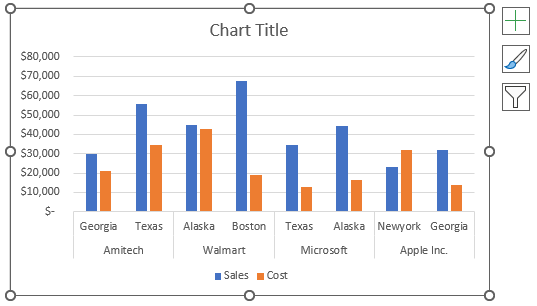
İkincisi, Qrafik Başlığını 2-D Sütun Diaqramına<2 dəyişin>.
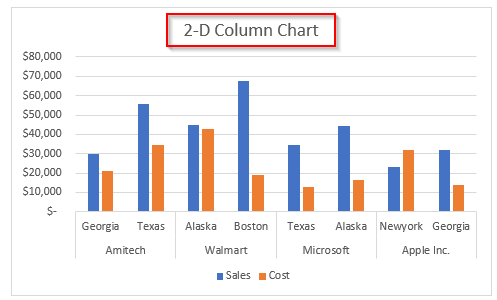
Yuxarıdakı şəkildən fərqli şirkətlərin ayrılmadığını görə bilərik. Hər bir hissəni asanlıqla başa düşmək üçün boş yer yoxdur.
Üçüncüsü, 7-ci və 8-ci Sətrin birləşmə nöqtəsinə sağ klikləyin və seçin Fərqləndirmək üçün daxil edin.
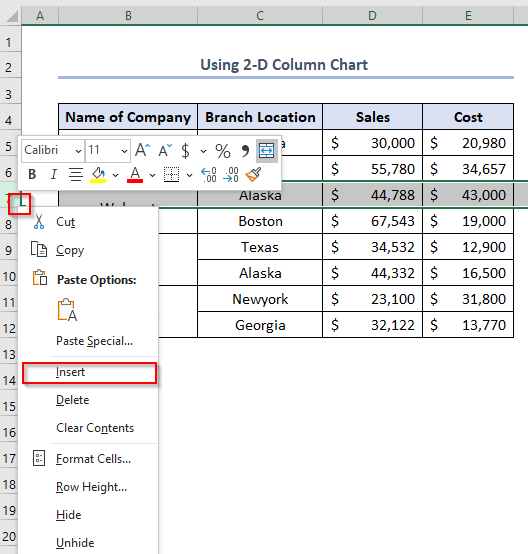
Belə yeni boş sətir əlavə olunacaq.
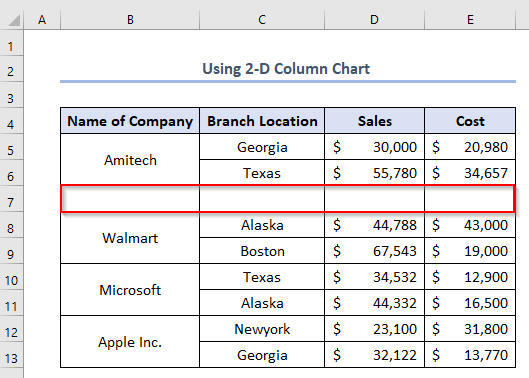
Aşağıda qeyd olunan sətirlər üçün eyni şeyi iki dəfə təkrarlamalı və belə nəticə əldə etməliyik.

Nəticədə, arasına əlavə boşluqların əlavə olunduğunu görəcəyik. müxtəlif şirkətlər.
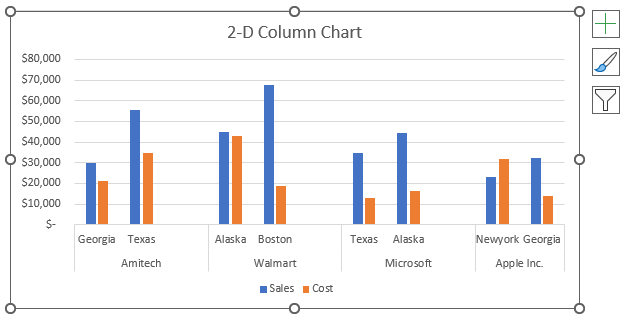
Ətraflı oxuyun: Excel-də Müqayisə Diaqramını Necə Yaratmaq olar (4 Effektiv Yol)
2. Excel Diaqramında İki Məlumat Dəstini Müqayisə etmək üçün Combo Diaqramdan İstifadə
Qarışıq tipli diaqramlar üzrə iki məlumat dəstini müqayisə etmək lazım olduqda bu diaqramdan istifadə edə bilərik. Biz aşağıdakı kimi sütun başlıqları olan Utilizing Combo Chart adlı verilənlər toplusu ilə işləməliyik. Ay, Satış və Xərc .

İlk olaraq, bütün data setini seçin > Daxil et tabına keçin > Sütun və ya Ştrix Diaqramı daxil edin açılan menyu > 2-Ölü Sütun diaqramını seçin.
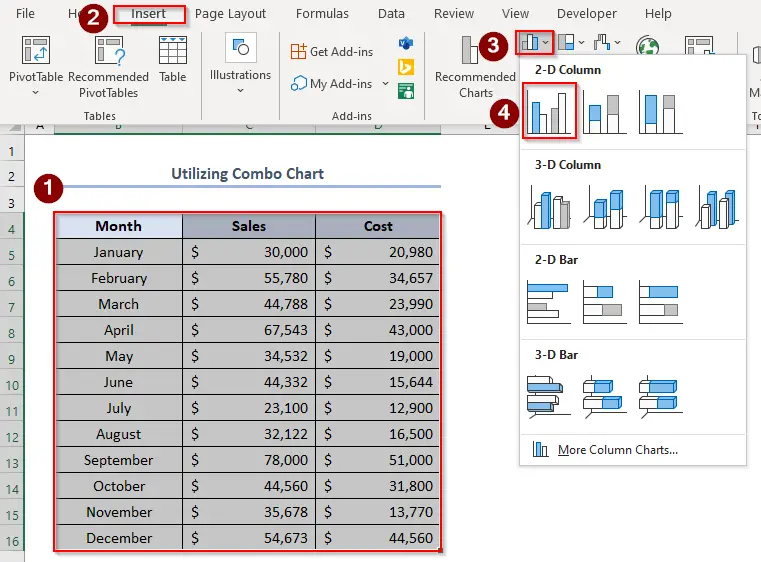
Nəhayət, aşağıdakı diaqram görünəcək.
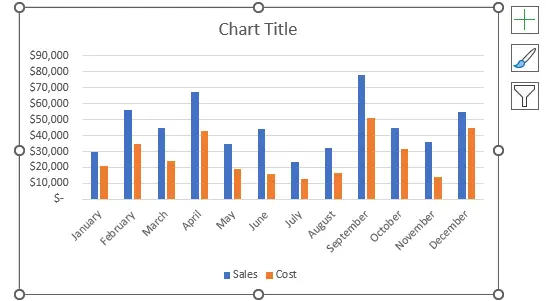
İkincisi, diaqramı seçin > Chart Design nişanına keçin > Qrafik Tipini Dəyişdirin seçimini seçin.
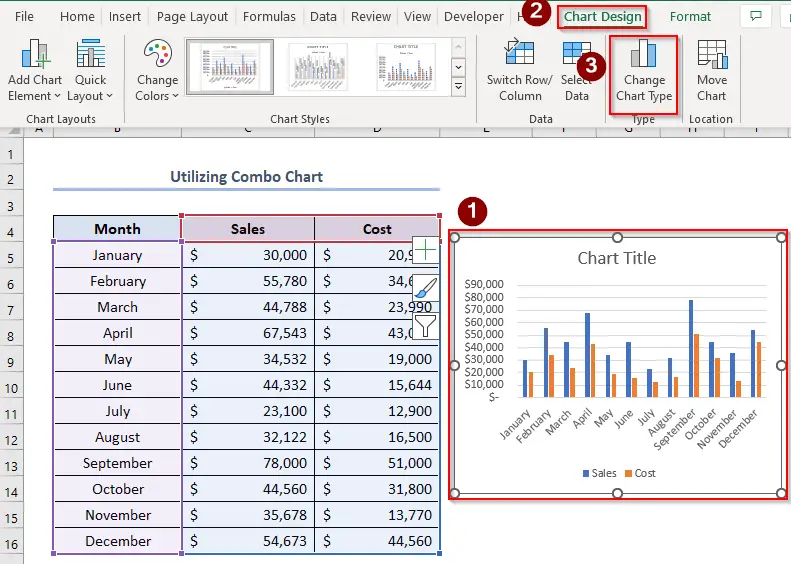
Qrafik Tipini Dəyişdirin pəncərəsi görünəcək.
Üçüncüsü, gedin Combo > Xərc üçün Qrafik Tipi kimi Xətt edin və İkinci Oxa klik əlavə edin.
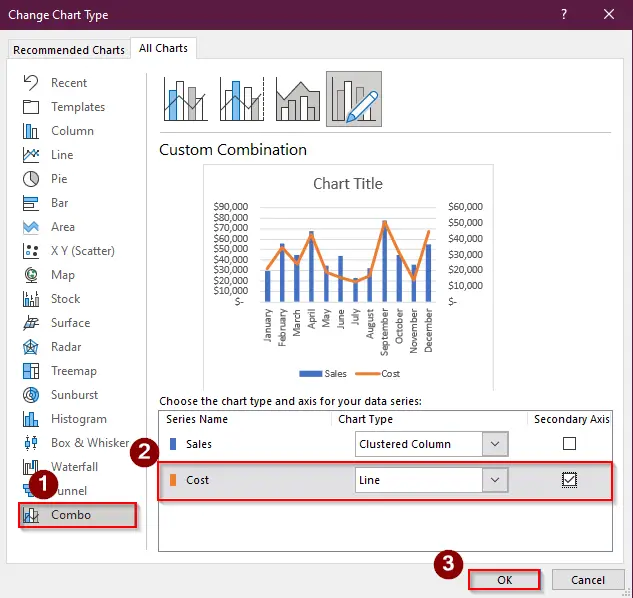
Nəhayət, qrafikimizi belə alacağıq. Qrafik Başlığını Kombi Diaqram olaraq dəyişin.
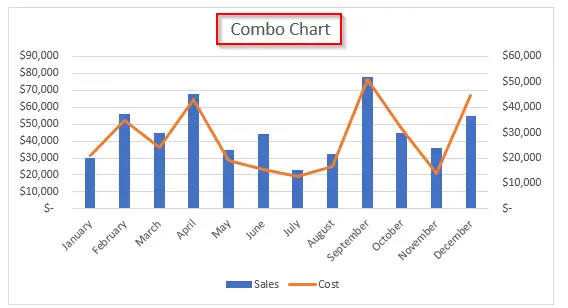
Burada Satış a<1 ilə təmsil olunur> 2-Ölü Sütun diaqramı və Xərc diaqramın sağ tərəfində ikinci dərəcəli oxu olan Xətt diaqramı ilə təmsil olunur. Bu iki fərqli qrafik növü Satış və Xərc məlumatlarını asanlıqla müqayisə etməyə kömək edir.
Ətraflı oxuyun: Ştrix necə hazırlanır Excel-də iki verilənlər toplusunun müqayisəsi qrafiki
3. Xətt diaqramından istifadə
Yalnız Xətt diaqramı iki verilənlər dəstini müqayisə etmək üçün də faydalıdır. Bu metodu aşağıdakı verilənlər toplusuna tətbiq etməliyik.
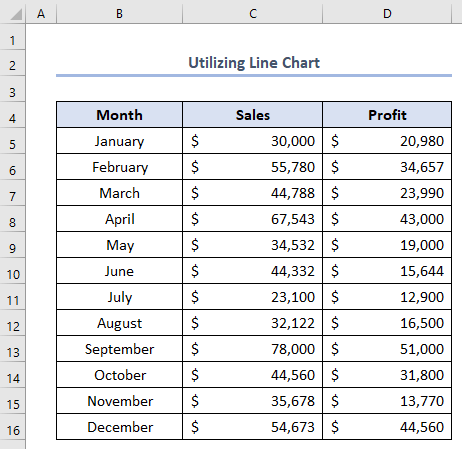
İlk olaraq bütün verilənlər dəstini seçin > Daxil et tabına keçin > Tövsiyə olunan Qrafiklər seçin.
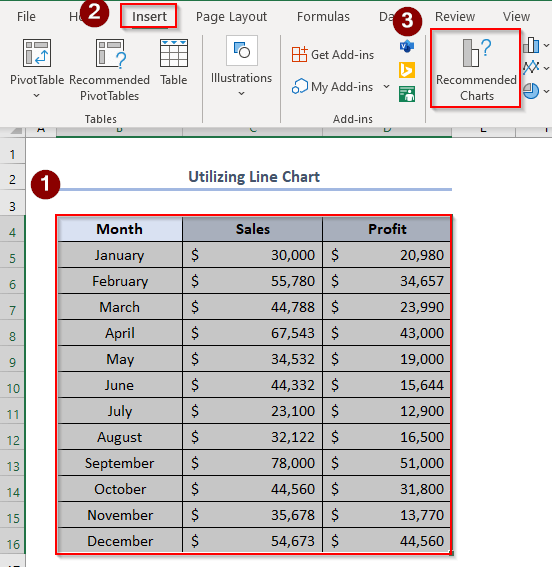
Nəhayət, Diaqram Daxil et pəncərəsi görünəcək.
İkincisi,Aşağıda göstərilən diaqram növü.
Üçüncüsü, OK düyməsini klikləyin.

Nəticədə bizim Xətt diaqramımız belə görünəcək.
Dördüncüsü, Diaqramın başlığını Xətti Qrafik olaraq dəyişin.
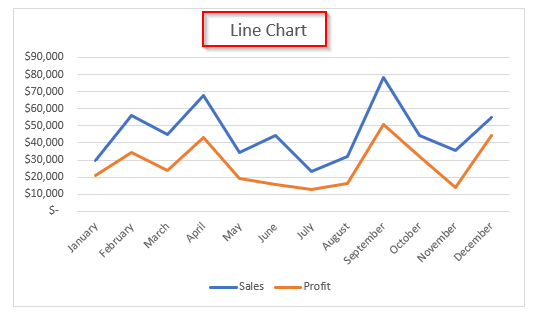
Görə bilərik Satış həmişə Mənfəət dən daha yüksək mövqedədir və diaqramın hər bir xüsusi nöqtəsində Satış ilə Mənfəət əlaqələndirə bilən diaqramdan .
Ətraflı oxuyun: Excel-də yan-yana müqayisə diaqramı (6 uyğun nümunə)
4. Ştrix diaqramının tətbiqi
çubuq diaqramı diaqramda fərqli bucaqdan məlumatları müqayisə etmək üçün istifadə edə biləcəyimiz başqa bir diaqram növüdür. Biz aşağıdakı Ştrixli Diaqramdan İstifadə verilənlər bazası ilə işləməliyik.
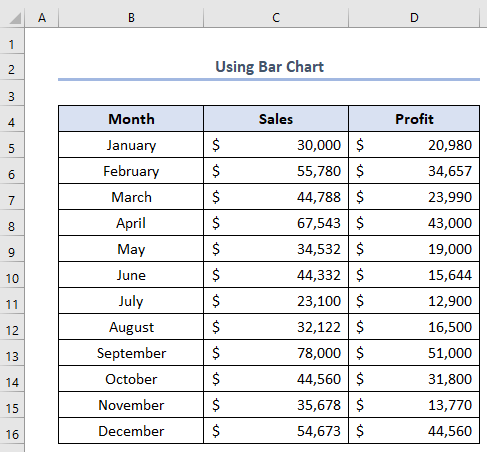
Oxşar olaraq, əvvəlki kimi, bütün verilənlər dəstini seçin > gedin Daxil edin > Sütun və ya Ştrix Diaqramı daxil edin açılan menyu > 2-D Bar diaqram seçimini seçin.
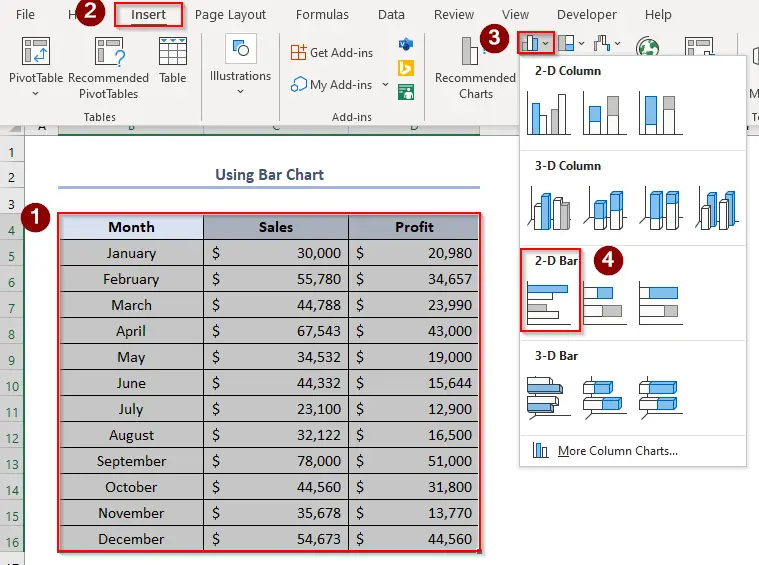
Nəhayət, belə nəticə əldə edəcəyik.
İkincisi, dəyişdirin. Qrafik Başlığı - Ştrix Diaqramı .

Ətraflı oxuyun: Ayı Necə Yaradın Excel-də Aylarla Müqayisə Diaqramı
5. Dağılma Qrafikindən İstifadə
A Səpələnmə qrafiki də istifadə etmədiyimiz zaman istifadə edə biləcəyimiz bir diaqram növüdür. hər hansı davamlı məlumat çıxışına ehtiyacımız var, lakin biz yalnız bəzi xüsusi nöqtələrdə məlumatları müqayisə etməliyik. Bunun üçün biz Scatter Chart-dan İstifadə -nin aşağıdakı verilənlər bazası üzərində işləməliyik.
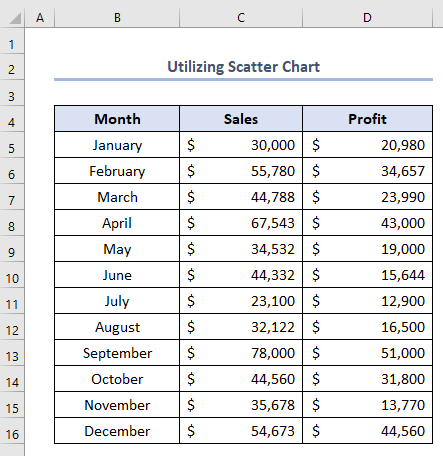
Birincisi,bütün məlumat dəstini seçin > gedin Daxil edin > Sütun və ya Ştrix Diaqramı daxil edin açılan menyu > Scatter diaqram seçimini seçin.

Nəticədə, qrafikimizi belə alırıq.
İkincisi, Chart Başlığını dəyişdirin. - Scatter Chart .

Yadda saxlanmalı olanlar
- Strix Diaqramı və Sütun Diaqramı əslində eyni şeyi təmsil edir. Ancaq fərq oxun dəyişməsidir. Ştrixli Diaqram -də üfüqi oxdakı dəyərləri və şaquli oxdakı adları görə bilərik. 2-Ölü Sütun Diaqramında , ox sadəcə tərsinə çevrilir, beləliklə, diaqramın forması.
- Dağılma Qrafiki davamlı olaraq əldə etməmiz lazım olduqda dost deyil. əlaqə vasitəsilə naməlum məlumatları əldə etmək üçün qrafikin çıxışı. Reqressiya Xətti əlavə etməmiz lazım olduqda və Proqnoz ehtiyacımız olduqda daha faydalıdır.
Nəticə
Hər cür müqayisə edə bilərik Bu məqaləni düzgün öyrənsək, hər hansı bir diaqram növündən istifadə edərək iki məlumat dəstinin. Əlavə sorğular üçün rəsmi Excel öyrənmə platformamıza ExcelWIKI müraciət edə bilərsiniz.

